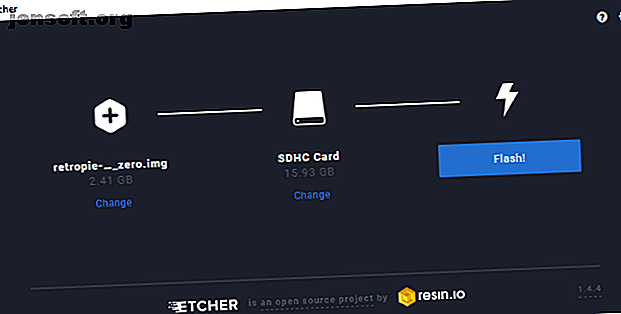
Sådan installeres et operativsystem på en Raspberry Pi
Reklame
Din Raspberry Pi leveres ikke med et operativsystem forudinstalleret.
Dette betyder, at du kan vælge mellem en lang række operativsystemer, som hver kan blinkes til dit Raspberry Pis SD-kort. Her er, hvordan du får et nyt operativsystem installeret og kørt på din Raspberry Pi ved hjælp af Windows, macOS eller Linux.
Valg af dit Raspberry Pi-operativsystem
Så mange operativsystemer er tilgængelige til at køre på din Raspberry Pi. Fra den anbefalede Raspbian Stretch (og dens Lite-alternativ) til Ubuntu MATE, via OS til Kodi, RetroPie og mange andre projekter, via flere Linux- og ikke-Linux-alternativer 9 Raspberry Pi-operativsystemer, der ikke er Linux 9 Raspberry Pi-operativsystemer Det er ikke Linux På udkig efter et Raspberry Pi OS, men vil undgå Linux? Tjek denne liste over ikke-Linux Raspberry Pi-operativsystemer for ideer. Læs mere, valget er massivt. Hvis du vil have Windows-funktionalitet, kan du konfigurere Raspberry Pi som en tynd Windows-klient.
Vores liste over operativsystemer til Raspberry Pi 11-operativsystemer, der kører på dit Raspberry Pi 11-operativsystemer, der kører på dit Raspberry Pi Uanset hvilket Raspberry Pi-projekt der er, er der et operativsystem til det. Vi hjælper dig med at finde det bedste Raspberry Pi OS til dine behov. Læs mere giver dig en smag af, hvad der er tilgængeligt. Uanset hvilket operativsystem du vælger, skal du sørge for at downloade det til din pc på forhånd. Dette vil være en ISO- eller IMG-fil, der er klar til at blive skrevet til dit Raspberry Pis SD-kort.
Blinkende et operativsystem til din Raspberry Pi
Hvis du vil installere et operativsystem til din Raspberry Pi, skal du sætte etcher. Dette er et værktøj til at skrive diskbilleder til flashlagring, hvad enten det er et SD-kort eller et USB-tommeldrev. Det er en simpel musedrevet app, tilgængelig til Windows, Linux og macOS.
Download: Etcher (gratis)

Når Etcher er installeret og kører, vil du bemærke tre knapper.
Alt hvad du skal gøre er at klikke på hver efter tur. Begynd med Vælg billede, og søg derefter efter dit valgte operativsystemets ISO- eller IMG-fil. Klik derefter på Vælg drev for at vælge SD-kort. Etcher er smart nok til at registrere ethvert SD-kort, der er tilsluttet eller indsat i din pc, men det er værd at kontrollere, at den rigtige detekteres.
Til sidst skal du klikke på Flash for at begynde at skrive dataene. Du behøver ikke at formatere SD-kortet, da Etcher håndterer dette.
Når du er færdig, skal du klikke på OK for at afslutte og derefter afslutte Etcher. Skub SD-kortet ud, og sæt det i dit slukket Raspberry Pi. Tilslut strømkablet, og vent, mens computeren starter operativsystemet.
Hvis det virker vanskeligt at bruge Etcher til at installere et operativsystem, hvorfor ikke købe et SD-kort med Raspbian forudinstalleret? Dette bruger NOOBS-installationssystemet, som vi ser på nedenfor.
Start Raspbian for første gang
Når Raspbian er installeret, skal du logge ind med følgende legitimationsoplysninger:
Brugernavn: pi
Adgangskode: raspberry
For andre operativsystemer skal du kontrollere dokumentationen for at finde standard login-legitimationsoplysninger.
Husk, at adgangskoden ikke vises, mens du skriver det; der er ingen Windows-stil * -symboler, der repræsenterer bogstaverne. I stedet for ser det ud til, at du ikke har indtastet en adgangskode. Dette er en sikkerhedsfunktion i Linux for at forhindre, at folk gætter længden på din adgangssætning. Bare skriv adgangskoden uanset.
Når Raspbian er startet, skal du ændre dit kodeord ved at køre:
sudo raspi-config Vælg indstillingen Skift adgangskode, og følg instruktionerne på skærmen.
Installation af operativsystemer med NOOBS
For en enklere og mere strømlinet installation af de mere populære Raspberry Pi distros kan du bruge NOOBS.
Dette er et akronym for installationssystemet New Out Of Box Software, der indeholder Arch Linux, OpenELEC Kodi, RISC OS og mere sammen med Raspbian.

NOOBS er tilgængelig fra raspberrypi.org/downloads og kræver ikke "skrivning" til SD-kort på samme måde som Raspbian og andre Raspberry Pi-operativsystemer gør.
Du har brug for et formateret SD-kort, der er større end 4 GB. Når du downloader NOOBS, skal du være opmærksom på, at offline og online installatører er tilgængelige, der varierer i størrelse; den mindre download kræver, at din Raspberry Pi er tilsluttet internettet via Ethernet.
Et tastatur og / eller mus og HDMI-skærm er nødvendigt for at få adgang til menuen for at installere et operativsystem med NOOBS.
Når Raspberry Pi er startet i NOOBS-grænsefladen, kan du vælge dit operativsystem (er). NOOBS er imidlertid ikke den eneste mulighed her, så tjek vores sammenligning af NOOBS, Berryboot og PINN installationssystemer NOOBS vs. BerryBoot: Hvilken er bedst til installation af et Raspberry Pi OS? NOOBS vs. BerryBoot: Hvilket er bedst til installation af Raspberry Pi OS? Vil du installere et Raspberry Pi-operativsystem uden at komme rundt med billedfiler og SD-kortskrivningsprogrammer? Det er let med NOOBS og BerryBoot ... men hvilken mulighed er bedst? Læs mere til Raspberry Pi.
Perfektion dit Raspberry Pi OS
Forskellige Raspberry Pi-projekter kræver en varierende mængde software; det afhænger virkelig alt af, hvad du planlægger at gøre.
For eksempel vil du måske bruge din Raspberry Pi som et mediecenter. I så fald kan du muligvis bruge NOOBS til at installere en af Kodi-indstillingerne.

Når dette er gjort, skal du derefter installere de opdateringer, der er tilgængelige. Der kan være andre applikationer, som du har brug for, eller tilføjelser som Vimeo eller YouTube, måske TED Talk-kanalen osv.
Som med ethvert computersystem er installation af operativsystemet kun det første trin. Opdateringer, valgfri software og andre værktøjer skal også tilføjes, før du er glad for, at Raspberry Pi er klar til det tilsigtede brug. Den samme proces ville blive fulgt for uanset hvilke Raspberry Pi-projekter, du har i tankerne. 26 Fantastiske anvendelser til en Raspberry Pi 26 Fantastiske anvendelser til en Raspberry Pi Hvilket Raspberry Pi-projekt skal du starte med? Her er vores roundup af de bedste Raspberry Pi anvendelser og projekter omkring! Læs mere .
Katastrofestyring: Kloning af operativsystemet
Det punkt, hvor du er tilfreds med det installerede operativsystem, er netop, når du skal gøre en klon af det. Dette som at lave en sikkerhedskopi af din pc og gemme dataene på en harddisk. Billigere SD-kort er ofte korrupte, når strømforsyningen kobles fra, så det er en smart mulighed at have en sikkerhedskopi.
Der er flere værktøjer til rådighed til at fremstille et fuldstændigt backupbillede af dit Raspberry Pis SD-kort. Når sikkerhedskopien er foretaget, kan den let blitzes til et andet SD-kort efter en systemfejl.
Find ud af mere i vores omfattende forklaring af kloning af dit Raspberry Pi SD-kort Klon let dit SD-kort til problemfri Raspberry Pi-computing Let klonet dit SD-kort til problemfri Raspberry Pi-computing Uanset om du har et SD-kort eller flere, en ting der du har brug for er muligheden for at tage backup af dine kort for at undgå de problemer, der opstår, når din Raspberry Pi ikke starter. Læs mere .
Det er nemt at installere et operativsystem på en Raspberry Pi
En ting er klar med Raspberry Pi: det er afhængigt af SD-kortet i en eller anden udstrækning. Som sådan er det vigtigt at forstå, hvordan man bruger denne type medier med den lille computer.
At skrive et operativsystem til SD-kort er Raspberry Pi-ækvivalenten for at installere et operativsystem. Som du har bemærket, er det meget hurtigere end at installere Windows på en HDD, og med NOOBS, der gør det hårde arbejde, endnu enklere!
Ikke ivrig efter at stole på SD-kortet? Prøv at starte din Raspberry Pi fra USB Sådan fremstilles Raspberry Pi 3 Boot fra USB Sådan fremstilles Raspberry Pi 3 Boot fra USB Raspberry Pi er et alsidigt stykke sæt, der er i stand til en række forskellige opgaver. Men det har en blændende fejl: manglende evne til at starte fra USB. Indtil nu er det. Læs mere .
Udforsk mere om: Data-sikkerhedskopi, Datagendannelse, DIY-projektvejledninger, Operativsystemer, Raspberry Pi.

